3CX Canlı Sohbet WordPress Eklenti İncelemesi
Yayınlanan: 2021-05-24WordPress web sitenizi ürün satmak veya hizmet sunmak için kullanıyorsanız, canlı sohbet özelliğinin yüklü olması gerekir. Bazı müşterilerinizin ve müşterilerinizin bir noktada bazı soruları ve/veya kafa karışıklıkları olacağını ve büyük olasılıkla sorunlarını gerçek bir kişiyle (sizinle, bir satış temsilcisiyle veya müşteri hizmetleri temsilcisiyle) konuşarak çözmek isteyeceklerini göz önünde bulundurmalısınız.
Ayrıca okuyun:
– Web Sitenizde Anında Destek Sağlamak için 2021'in En İyi 25 WordPress Canlı Sohbet Eklentisi
– WhatsApp Sohbet Eklentisi ile WordPress Web Sitenize WhatsApp Nasıl Entegre Edilir?
Neyse ki, WordPress size yardımcı olacak tonlarca canlı sohbet eklentisine erişime sahiptir. Ancak, bu eklentilerin çoğu, özellikler ve işlevler söz konusu olduğunda biraz cansız. Ve özelliklerle dolu olanlar, küçük ölçekli işletmeler ve yeni başlayanlar için ödemesi zor olabilecek yüksek bir fiyata geliyor.
3CX Canlı Sohbet WordPress eklentisinin resme girdiği yer burasıdır.
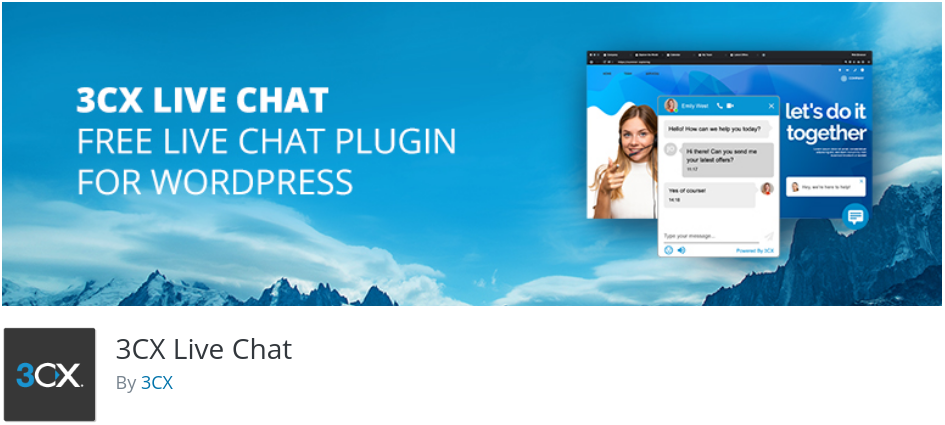
Müşterilerinize kaliteli destek sunmak için gerekli tüm özelliklerle yüklü olarak gelen bir freemium eklentisidir. Bu, canlı sohbet ve görüntülü aramalar yoluyla destek sağlamayı ve hatta bir müşteri sorgusunu veya sorununu çözmek için bir grup temsilci konferansı yapmayı içerir.
Şimdi, bu yazıda, nasıl kurulacağını gösteren hızlı bir eğitim de dahil olmak üzere WordPress için 3CX Canlı Sohbet eklentisinin derinlemesine bir incelemesini bir araya getirdik.
O halde lafı fazla uzatmadan başlayalım:
3CX Canlı Sohbet WordPress Eklentisi nedir? Özellikler ve İşlevler
3CX Live Chat, ücretsiz bir WordPress eklentisidir. Bu, eklentinin ücretsiz olarak mevcut olmasına rağmen, daha gelişmiş özelliklerinden bazılarının yalnızca eklentinin 3CX'in iletişim yazılımıyla entegre edilmesiyle kullanılabileceği anlamına gelir. Tam entegrasyon bir yıl boyunca ücretsizdir ve ardından kullanıcı başına aylık 1 ABD Dolarından başlayan ücretli bir abonelikle kullanılabilir. Aşağıda fiyatlandırma hakkında daha fazla bilgi.
Ancak bununla birlikte, 3CX Canlı Sohbet eklentisi, ücretsiz planında bulunan diğer premium eklentilerde gördüğümüz hemen hemen tüm gelişmiş özellikleri içerir. Size bir fikir vermesi için ücretsiz eklentiyle birlikte gelen ana özelliklere hızlı bir bakış.
Temel Özellikler :
- Tüm katılımcılar için süper basit kullanıcı arayüzü: yönetici, temsilciler ve müşteriler.
- Sohbet kutusunu özelleştirme seçeneği. Renkleri değiştirin, şirket logosunu ekleyin, vb.
- Özel bir çevrimdışı mesaj formu oluşturun.
- Tüm çevrimdışı mesajlar için özel depolama sistemi.
- Tüm sohbetleri kaydetmek için geçmiş kayıtlar.
- Sohbet kutusuna anketler ve anketler ekleme seçeneği.
- Canlı sohbetleri ve aramaları yönetmek için sınırsız aracı oluşturun.
- Temsilcinin bir resmi canlı sohbet kutusunda görünür.
- Temsilciler için departmanlar kurun.
- Sohbet kutusundaki animasyonları destekler.
- Bir sohbeti kabul etmek mi yoksa reddetmek mi istediğinizi seçin.
Yalnızca 3CX entegrasyonu ile:
- Canlı sohbeti kolayca aramaya veya görüntülü aramaya çevirin.
- Akıllı telefonunuzdan yanıtlayın – iOS veya Android.
- Sohbetleri diğer aracılara aktarın.
Premium özellikler de dahil olmak üzere eklenti tarafından sunulan tüm özelliklere göz atmak için şunu okuyabilirsiniz – Why 3CX.
3CX Canlı Sohbet WordPress Eklentisi: Fiyatlandırma

3CX LiveChat WordPress eklentisi, yukarıda bahsettiğimiz tüm özellikleri ücretsiz olarak sunan ücretsiz bir eklentidir. Ancak fiyatlandırma sayfasında neden “1. Yıl Ücretsiz” yazıyor?
Bunun nedeni, ücretsiz Standart plana kaydolan yeni kullanıcıların, hosting de dahil olmak üzere bir yıl boyunca 3CX'in iletişim yazılımına erişmesidir. eşzamanlı arama lisansı sizin için yeterince büyük, 3CX'in ücretsiz Standart lisansını kullanabilirsiniz. 3CX ile barındırmaya devam etmek istiyorsanız veya daha büyük bir arama kapasitesine ihtiyacınız varsa, ücretli bir lisansa yükseltebilirsiniz.
Ve sesli ve görüntülü aramalar dahil 3CX iletişim özelliklerini istemiyorsanız, bağımsız eklentiyi sürekli olarak ücretsiz olarak kullanmaya devam edebilirsiniz.
3CX Canlı Sohbet WordPress Eklentisi: Kurulum ve Yapılandırma Adımları
Artık 3CX Canlı Sohbet WordPress eklentisinin masaya getirdiği farklı ziller ve ıslıklar hakkında bir fikriniz olduğuna göre, işte en etkileyici özellikleri ve bunların nasıl kurulacağı hakkında hızlı bir açıklama.
3CX Canlı Sohbeti Kurun ve Ayarlayın
İlk olarak, WordPress web sitenize 3CX Canlı Sohbet eklentisini yüklemeniz gerekecek.
Bunu yapmak için, WordPress kontrol panelinize giriş yapın ve Eklentiler > Yeni Ekle seçeneğine gidin ve resimde gösterildiği gibi arama çubuğuna 3CX yazın.
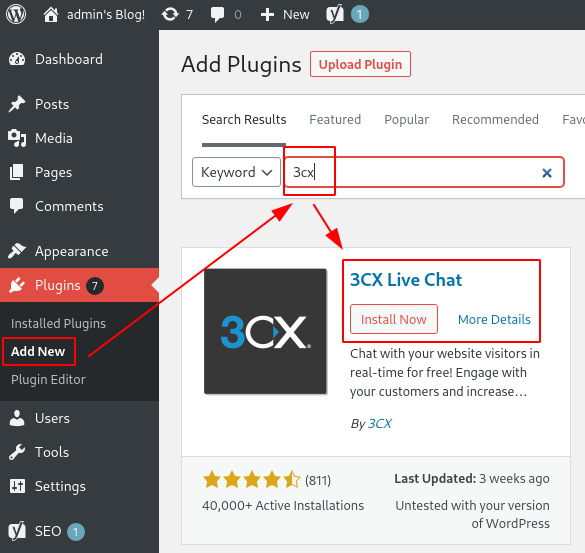
Bu, vurgulanan eklentiyi getirmelidir. Şimdi Kur'a ve ardından Etkinleştir'e tıklayın, eklenti kurulum sihirbazı açılacaktır.
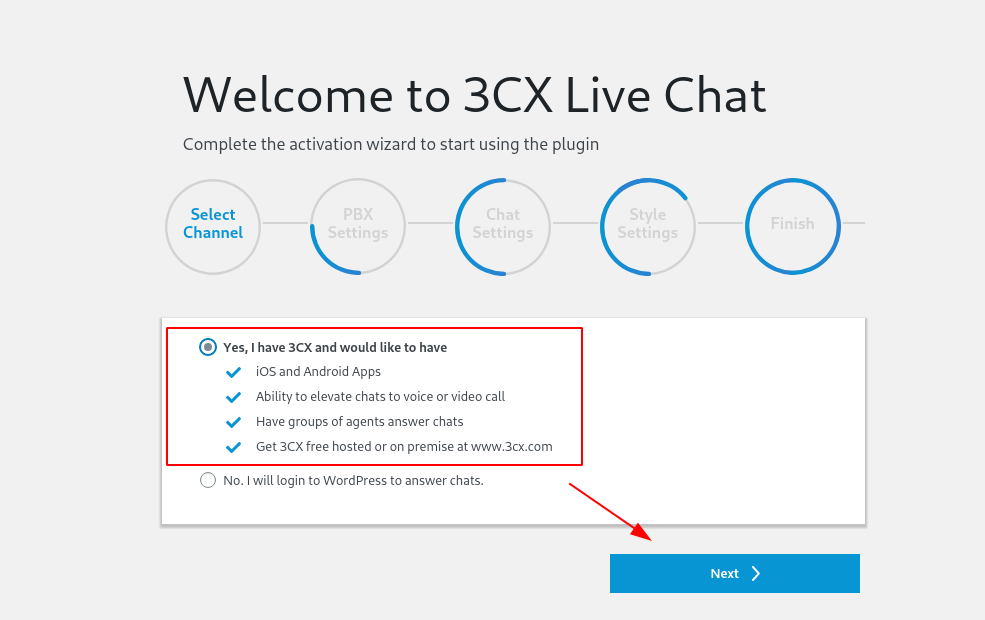
İlk başta, eklentiyi 3CX hesabınıza bağlamak ve tüm özelliklerinden yararlanmak isteyip istemediğinizi veya sadece "sohbetleri yanıtlamak için WordPress'te oturum açmak" isteyip istemediğinizi soracaktır. 3CX hizmetleri, ilk yıl için tüm yeni kullanıcılara ücretsiz olarak sunulur. Bu nedenle, aşağıdakiler gibi bazı harika özelliklere erişmenizi sağlayacağı için kullanmanızı öneririz:
- 3CX Hosting'e erişim.
- Akıllı telefonunuzla entegrasyon – iOS ve Android.
- Tüm canlı sohbet, SMS ve Facebook mesajlarının teslim edildiği 3CX web istemcisine erişim.
- Sohbetleri sesli veya görüntülü aramalara yükseltme seçeneği.
- Temsilci gruplarının bir aramayı yanıtlamasına izin verin.
Not : Bu özelliği kullanmak için bir 3CX hesabınızın olması gerekir. Hesabınız yoksa, yeni bir 3CX hesabı oluşturmak için bu bağlantıyı kullanın.
Tercih ettiğiniz seçeneği seçtikten sonra, İleri düğmesine tıklayın ve bir sonraki adıma – PBX Ayarlarını yapılandırmaya yönlendirileceksiniz.
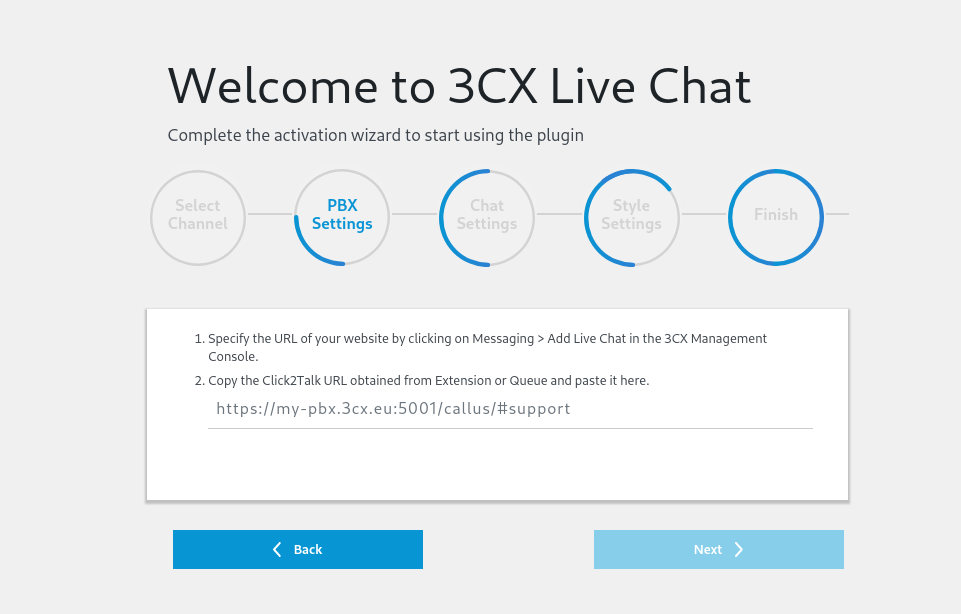
Eklentiyi 3CX hesabınıza bağlamak ve tüm özelliklere erişmek için gerekli alana Click2Talk URL'sini girmeniz gerekecektir.
URL'yi nereden alacağınızı bilmiyorsanız, 3CX yönetim konsolunuzda oturum açmanız yeterlidir. Oradan Mesajlaşma bölümüne gidin ve resimde gösterildiği gibi +Canlı Sohbet Ekle'ye tıklayın.
Not: 3CX Yönetim Konsolunuzu bulamıyorsanız, hesabınızı oluşturduktan sonra 3CX'ten aldığınız e-postayı açın ve oturum açma kimlik bilgileriyle birlikte yönetim konsoluna bir bağlantı olmalıdır.
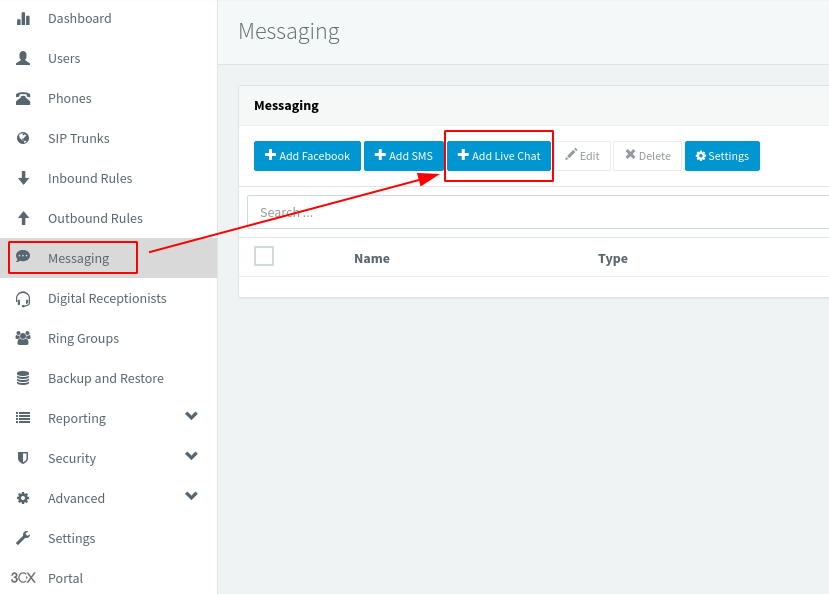
Bu, yeni bir Canlı Sohbet entegrasyonu kurmanız gereken aşağıdaki ekranı getirecektir. Alanları doldurun ve vurgulanan URL'yi resimde gösterildiği gibi kopyalayın.
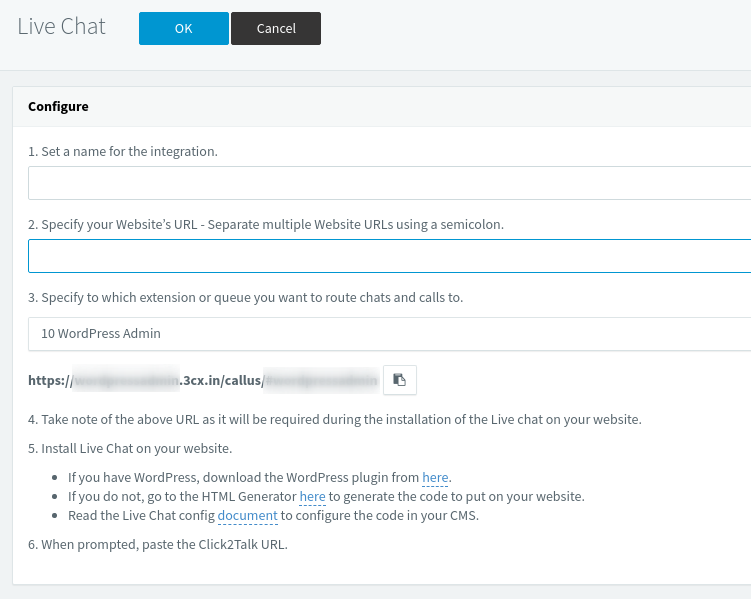
Şimdi WordPress arka ucunuza dönün ve URL'yi ilgili alana yapıştırın ve İleri 'yi tıklayın.
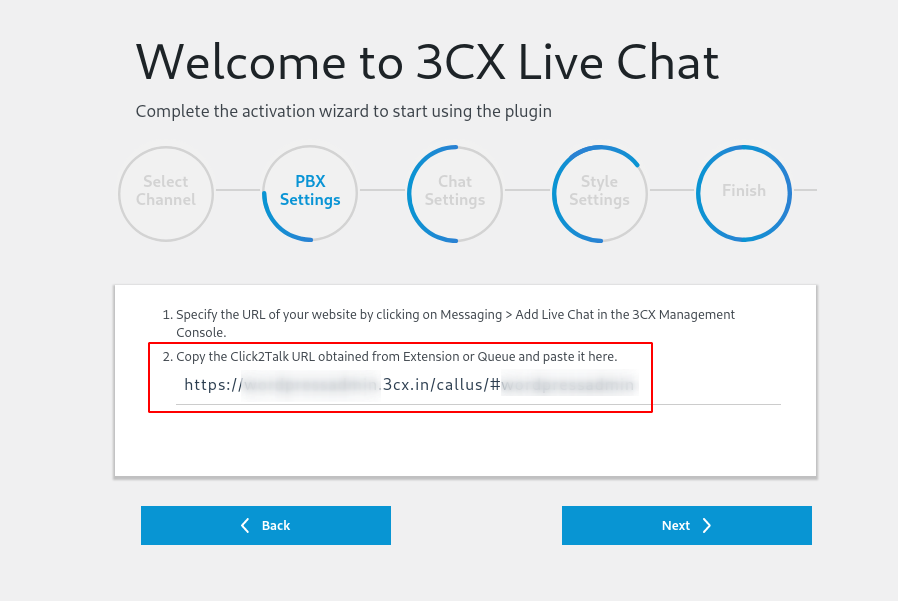
Bir sonraki bölümde, sohbet ayarlarını yapılandırmanız gerekecek. Bir sohbet başlatmadan önce ziyaretçilerden hangi bilgilerin isteneceğini ve sesli sohbete ve görüntülü sohbete izin vermek isteyip istemediğinizi belirtin.
Bittiğinde, İleri düğmesine tıklayın.
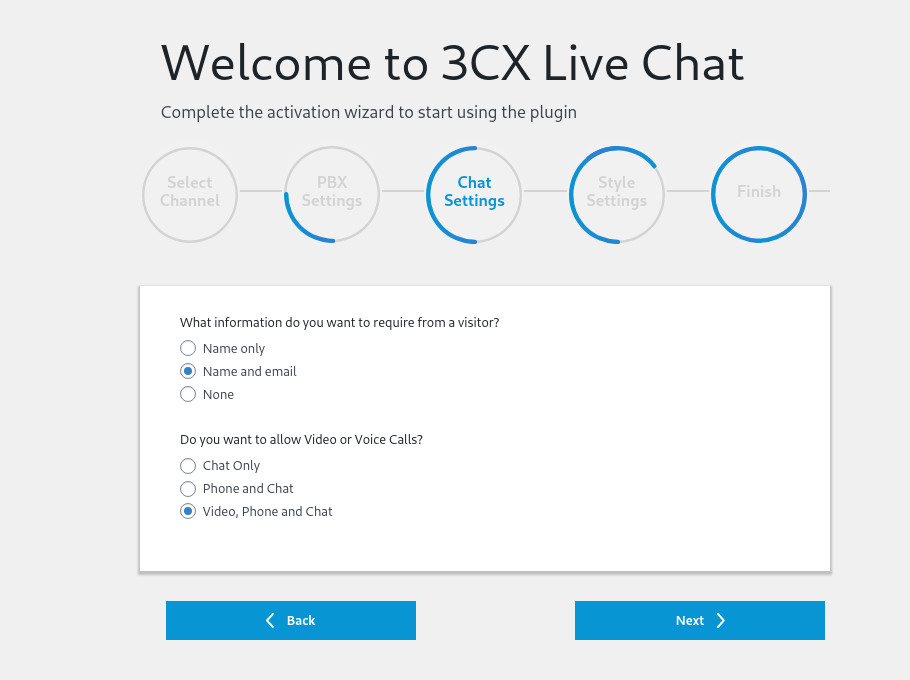
Kurulum sihirbazını neredeyse bitirdik. Bir sonraki adımda, sohbet kutusunun görünümünü değiştireceksiniz. Resimden de görebileceğiniz gibi, önceden tanımlanmış bazı seçenekler vardır – varsayılan (3CX), Tuzlu Su ve Summer Vibes. Ancak, bir renk seçiciyi kullanarak kendi özel renk kombinasyonunuzu da oluşturabilirsiniz.
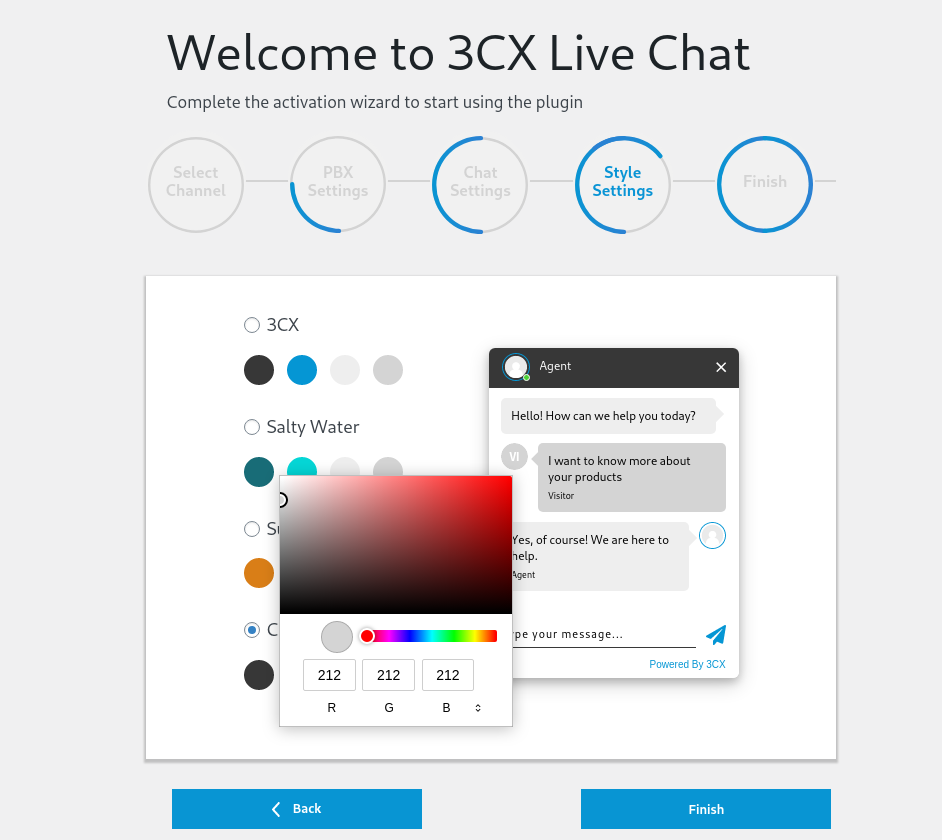
Sohbet kutusunun görünümünü değiştirmeyi bitirdikten sonra Bitir'e tıklayın, işte bu kadar! WordPress web sitenizde 3CX Canlı Sohbeti başarıyla kurdunuz.

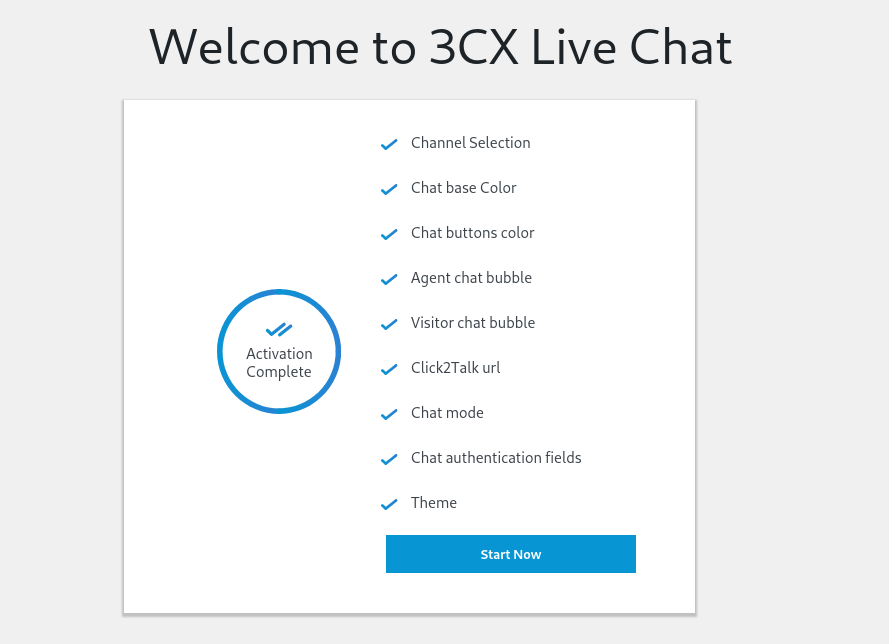
WordPress web sitenizde eklenti etkinleştirildiğinde, müşteri sohbet mesajları göndermek ve almak için artık 3CX Web İstemcisinde oturum açmanız gerekecek.
3CX Canlı Sohbet – Ön Uç ve Arka Uç Kullanıcı Arayüzü
Artık WordPress web sitenizde 3CX Canlı Sohbet eklentisini etkinleştirdiğinize göre, sitenizin ön ucuna gidin ve ekranın sağ alt köşesinde yeni bir sohbet düğmesi görmelisiniz.
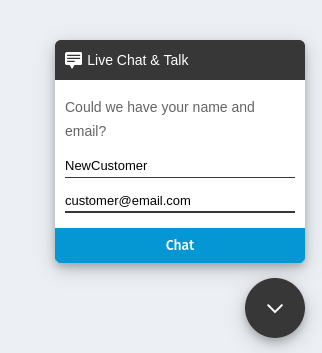
Üzerine tıklayın, sohbet sürecini başlatmak için adınızı ve e-posta adresinizi girmenizi isteyecektir.
Not : Eklentiyi yapılandırdığımız için bu bilgiyi istiyor. Ayrıca ziyaretçiden herhangi bir bilgi istemeyecek şekilde de yapılandırabilirsiniz.
Adı ve e-posta adresini girdikten sonra, ziyaretçi aşağıdaki resimde gösterildiği gibi sohbet kutusuna erişecektir.
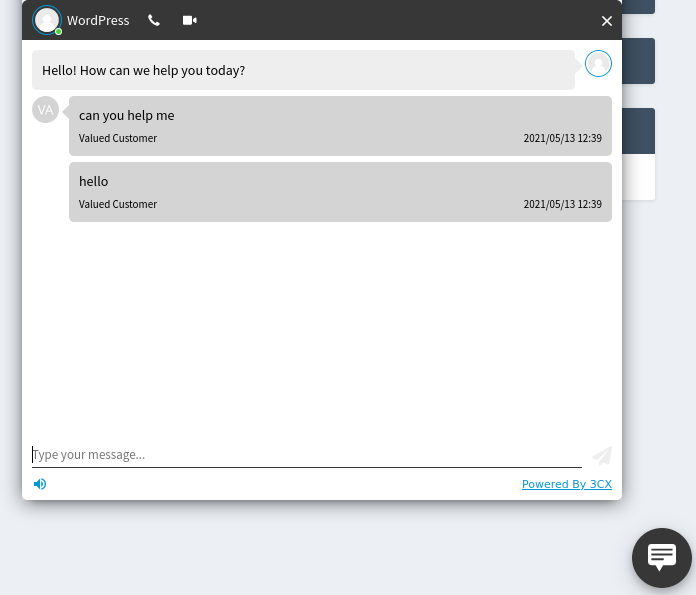
Temsilcinin adı en üstte mevcut olacaktır. Bu öğretici uğruna, onu basitçe “WordPress Rep” olarak adlandırdık. Ancak, sohbet kutusunda yalnızca ilk ad görünüyor.
Hemen yanında sesli arama ve görüntülü arama butonu olduğunu fark etmelisiniz. Ziyaretçi, düzenli canlı sohbetin yeterli olmadığı durumlarda bu doğrudan iletişim biçimlerini kullanabilir.
Şimdi, eğer kullanıcı size bir mesaj gönderdiyse, bir masaüstü bildirimi alacaksınız, hangisine tıklayarak 3CX Web İstemcisine yönlendirileceksiniz. Buradan ziyaretçilere geri dönüş yapabilir, tüm sorularını yanıtlayabilirsiniz.
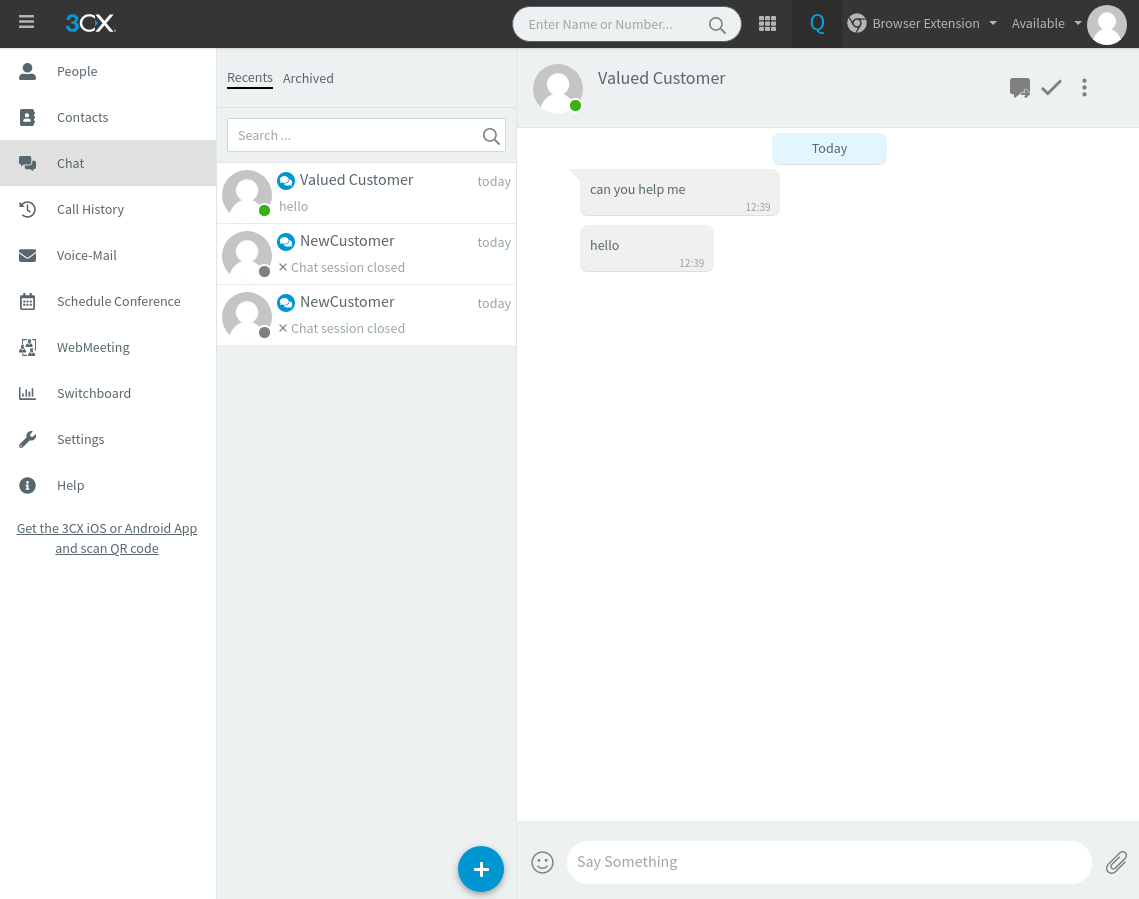
Gördüğünüz gibi, 3CX Web İstemcisi arka ucundan, tüm sohbetlerin sol sütunda gösterildiği iki sütunlu bir görünüm elde edersiniz ve müşterinizle sağdaki alanda sohbet edebilirsiniz.
Ayrıca, 3CX Web İstemcisi arka ucunu bulamıyorsanız, hesap aktivasyonunda aldığınız 3CX e-postasını açın. Burada, oturum açma kimlik bilgileriyle birlikte web istemcisi URL'sini bulacaksınız.
Not : Mesaj bildirimlerini almak için 3CX web uzantısının kurulu olması gerekir.
Canlı Sohbeti Görüntülü Aramaya Yükseltin
Canlı Sohbetten Sesli Aramaya veya hatta Görüntülü Aramaya geçmek için belirli özelliklerin yapılandırılması gerekir. Şimdi, hatırlarsanız, eklenti yükseltme işlemi sırasında bu seçenekleri etkinleştirdik. Ancak, unuttuysanız, WordPress kontrol panelinize giriş yaparak ve Canlı Sohbet > Ayarlar > Gelişmiş Özellikler'e giderek bunu kolayca etkinleştirebilirsiniz.
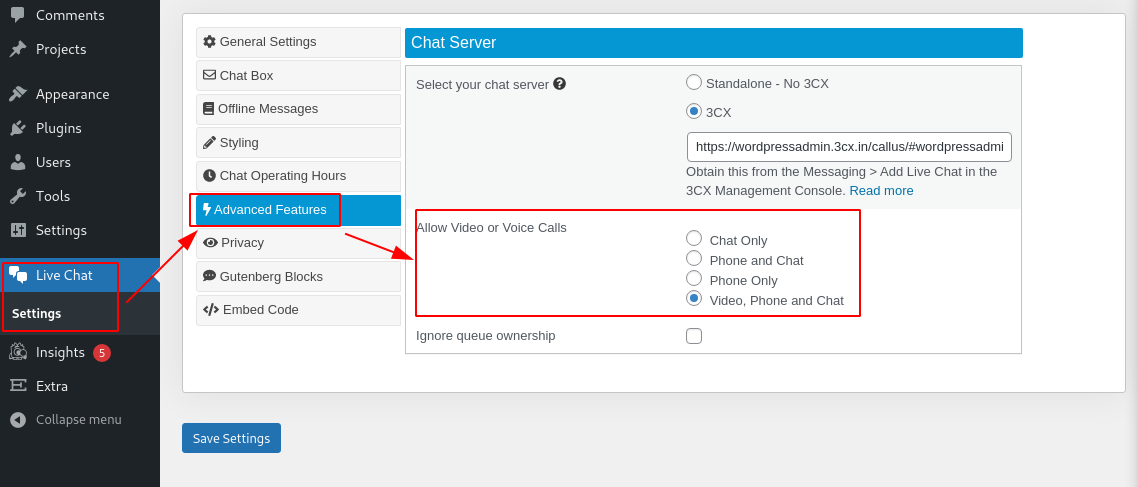
Buradan resimde gösterildiği gibi “Video, Telefon ve Sohbet” butonunu işaretleyin.
Tabii ki, istediğiniz buysa, yalnızca “Telefon ve Sohbet” özelliğini etkinleştirmeyi de seçebilirsiniz. Seçenekleri yapılandırdıktan sonra, Ayarları Kaydet'e tıklayın ve özellik şimdi etkinleştirilmiştir.
Seçenek etkinleştirildiğinde, bir ziyaretçi bir sohbet penceresi açarsa, sohbet kutusu araç çubuğunda bulunan iki düğme - Sesli Arama ve Görüntülü Arama - görür.
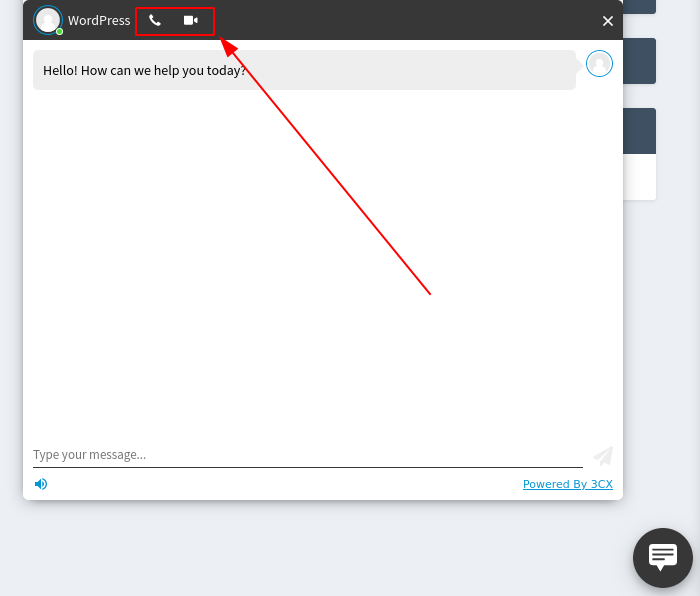
Ziyaretçi, mevcut sorununun yalnızca yazılı sohbet yoluyla çözülemeyeceğine karar verirse, sizinle sesli veya görüntülü sohbeti etkinleştirmek için bu düğmelere tıklamaları yeterlidir.
Bir kullanıcı bu düğmeye tıkladığında, siz (veya temsilcileriniz), aşağıda gösterildiği gibi, aramayı almanızı isteyen bir açılır pencere görmelisiniz.
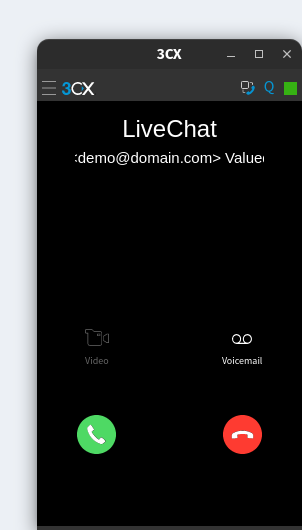
Aramayı alamamanız durumunda, ziyaretçiye sesli mesaj kaydetme seçeneği sunulur.
Kaydedilen tüm sesli postalar, Sesli Posta bölümündeki 3CX WebClient'te mevcuttur:
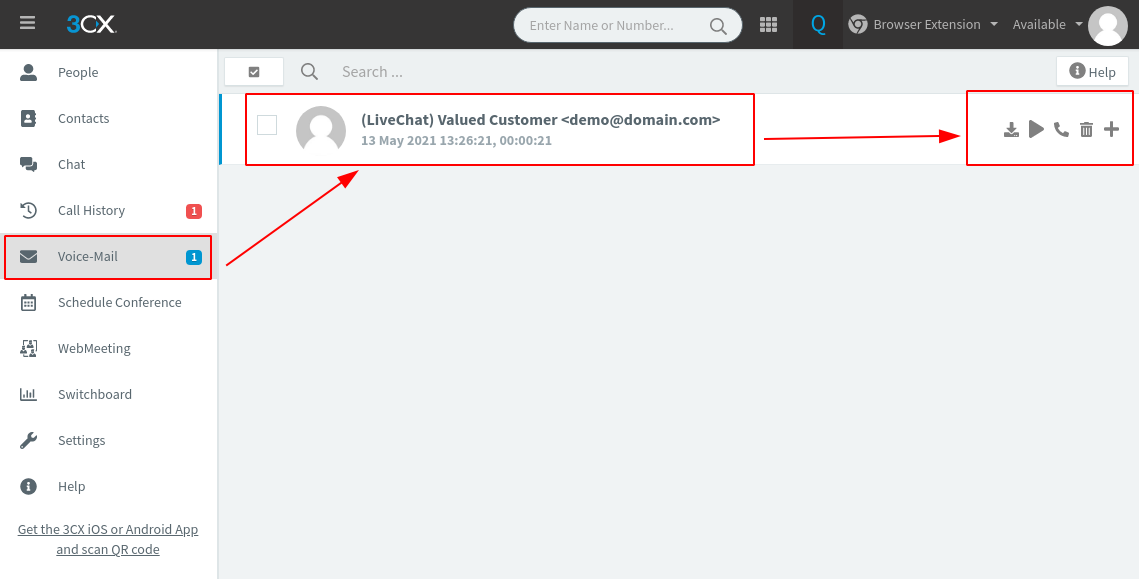
Buradan sesli postayı dinleme, indirme veya müşteriyi geri arama seçeneğine sahipsiniz.
Akıllı Telefonunuzu 3CX Canlı Sohbet Eklentisi ile Çalışacak Şekilde Ayarlayın
Ardından, 3CX'i akıllı telefonunuza nasıl bağlayacağınızı göstereceğiz. Bu şekilde, her zaman masaüstünüzde oturmak zorunda kalmadan müşterilerinizle iletişim halinde kalabilirsiniz.
Şimdi, bunu yapmak için önce 3CX mobil uygulamasını indirmeniz gerekecek. Hem iOS hem de Android için mevcuttur ve burada verilen bağlantıları kullanarak indirebilir veya sırasıyla App Store ve Play Store'da arayabilirsiniz.
- Android için 3CX Telefon Uygulamasını İndirin
- iOS için 3CX Telefon Uygulamasını İndirin
Not : Bu eğitim için Android uygulamasını kullanacağız. Ancak, aynı adımlar iOS uygulaması için de geçerli olacaktır.
İlk önce, 3CX uygulamasını telefonunuza indirin ve yükleyin. Ardından, açın ve sizden QR Kodunu taramanızı isteyecektir.
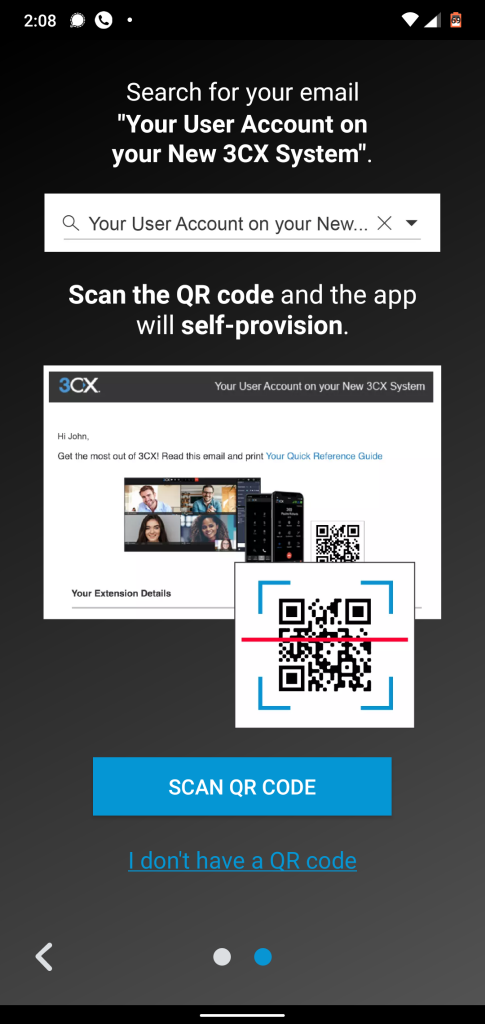
Şimdi, 3CX'ten size gönderilen hoş geldiniz e-postasına eklenmiş QR kodunu bulabilirsiniz.
QR kodunu taradıktan sonra, uygulama her şeyin mükemmel şekilde çalıştığından emin olmak için bir test "yankı" araması yapmanızı isteyecektir. Söylediklerinizi telefonunuzun mikrofonundan duyabiliyorsanız, uygulama kusursuz çalışıyor ve artık mobil uygulamadan telefon/görüntülü aramalar ve canlı sohbetler almaya hazırsınız.
İşte 3CX telefon uygulaması kullanıcı arayüzüne bir bakış:
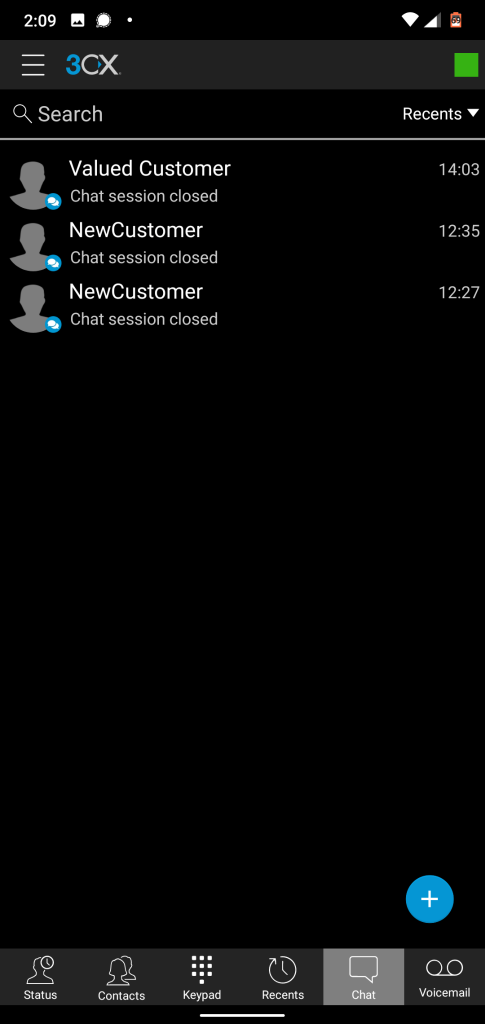
Alt panelden farklı bölümlere gidebilirsiniz. Buna Sohbet, Sesli Posta, En Son, Kişiler, Durum ve Tuş Takımı erişimi dahildir.
Belirli Bir Temsilciye Sohbet Atayın
Müşterinin/müşterinin ne istediğine bağlı olarak, tüm destek temsilcilerinin en iyi hizmeti sunma olasılığı eşit değildir. Bu nedenle, 3CX, bir destek temsilcisinin, müşterinin zorlandığı alanda uzmanlığa sahip başka bir temsilciye bir sohbet atamasına/yönlendirmesine olanak tanıyan yerleşik bir özellik içerir.
Şimdi size belirli bir temsilciye nasıl sohbet atayacağınızı göstermeden önce, birden fazla temsilciyi nasıl kuracağınızı bilmelisiniz!
Varsayılan olarak, 3CX Canlı Sohbet eklentisini kurduğunuzda, tüm sohbetleri yanıtlamak için otomatik olarak bir varsayılan kullanıcı oluşturur.
Şimdi ek bir kullanıcı oluşturalım.
Bunu yapmak için 3CX Yönetim Konsolunda oturum açmamız gerekiyor. Oradan Kullanıcılar bölümüne gidin ve ardından +Ekle .
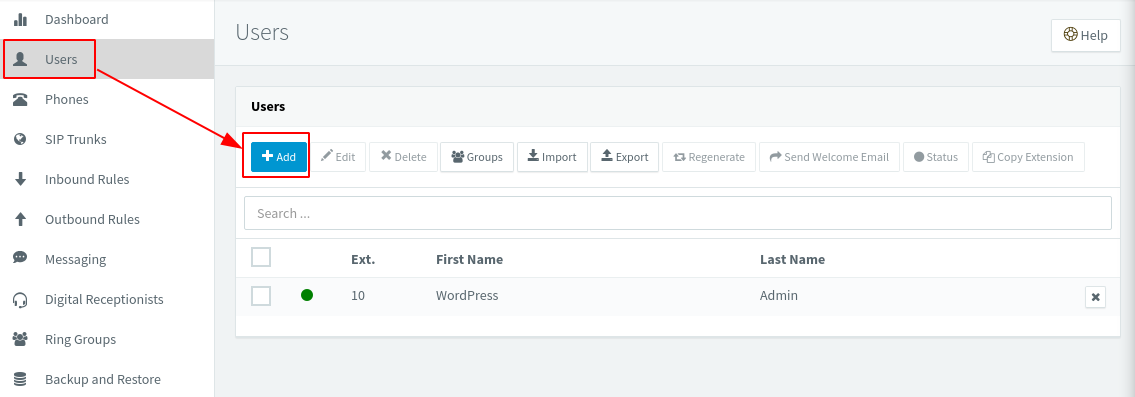
Bu sizi yeni kullanıcıyı oluşturmak için tüm bilgileri doldurmanız gereken aşağıdaki ekrana götürecektir.
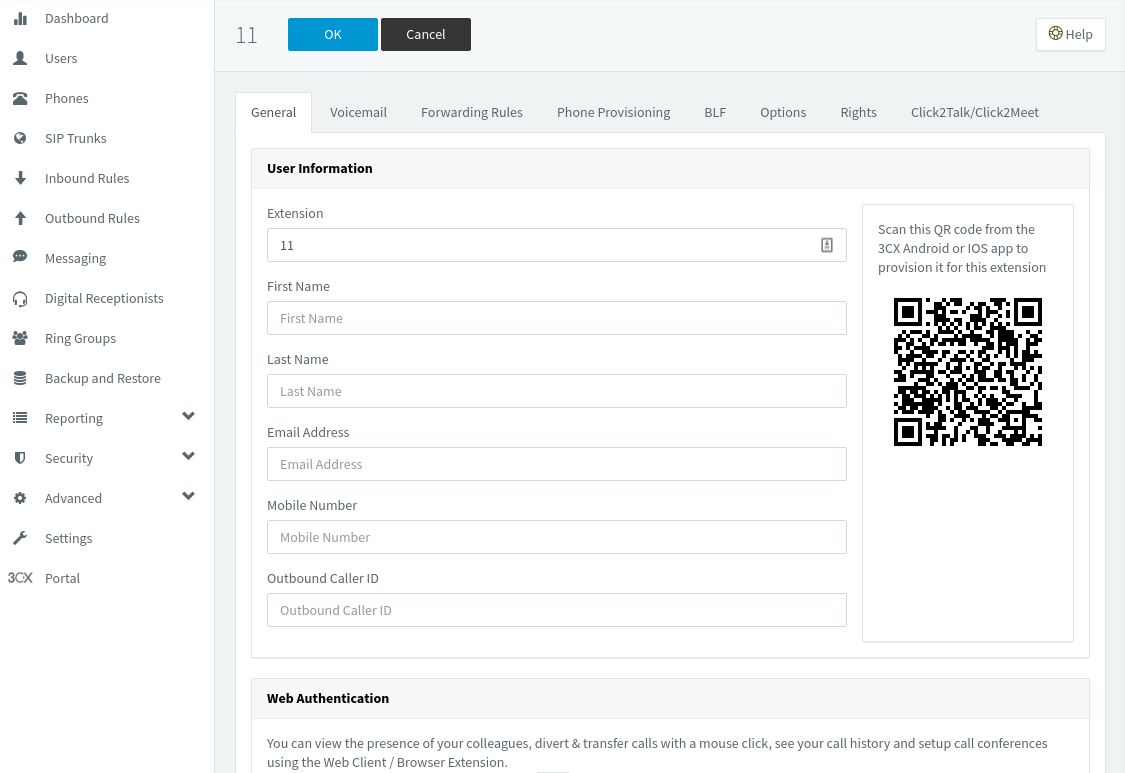
Aynı yöntemi izleyerek toplam üç yeni kullanıcı oluşturduk:
- ilk tekrar
- ikinci tekrar
- üçüncü temsilci
Artık Zil Grupları bölümüne gidip +Zil Grubu Ekle 'ye tıklayarak da bir temsilci grubu oluşturabiliriz. Bu, aşağıdaki bölümü getirecektir:
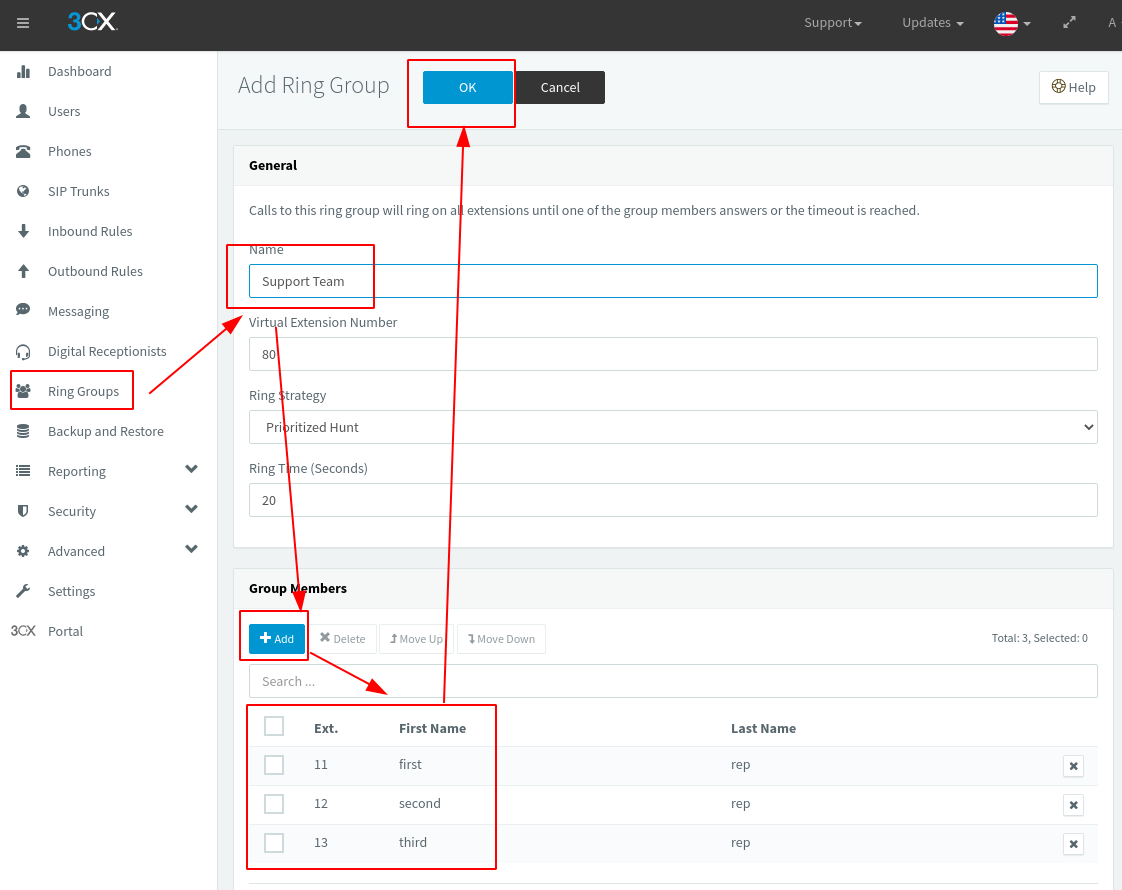
Burada "aracı grubu" için bir ad belirlemeniz ve ardından gruba yeni üyeler eklemeye başlamak için +Ekle düğmesini kullanmanız gerekir.
Artık yeni temsilciler ve temsilci grupları oluşturduğunuza göre, bu taraflara sohbetleri nasıl atayabileceğinizi/aktarabileceğinizi görelim.
Diyelim ki yeni bir müşteri size bir mesaj gönderdi. Arka uçtan açıyorsunuz ve başka bir temsilcinin sorunu daha iyi halledebileceğini görüyorsunuz. Bu durumda, sohbet kutusunun sağ üst köşesinde bulunan Aktar düğmesine aşağıdaki resimde gösterildiği gibi tıklayabilirsiniz:
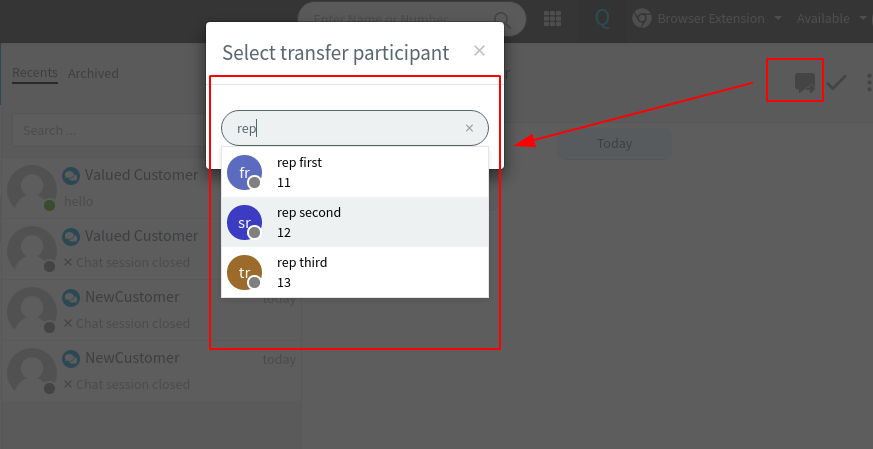
Gördüğünüz gibi, müşteriyi/müşteriyi atamak istediğiniz temsilciyi seçebileceğiniz bir açılır pencere açılacaktır.
3CX Arayüzünden Facebook Mesajlarını Alın
3CX Canlı Sohbet eklentisinin sunduğu harika özelliklerden bir diğeri de Facebook Mesajlaşma ile entegre olabilme yeteneğidir.
Ayarlamak için 3CX Yönetim Konsolunuzda oturum açmanız ve Mesajlaşma bölümüne gitmeniz gerekir. Oradan +Facebook Ekle'ye tıklayın, aşağıdaki ekranı göreceksiniz:
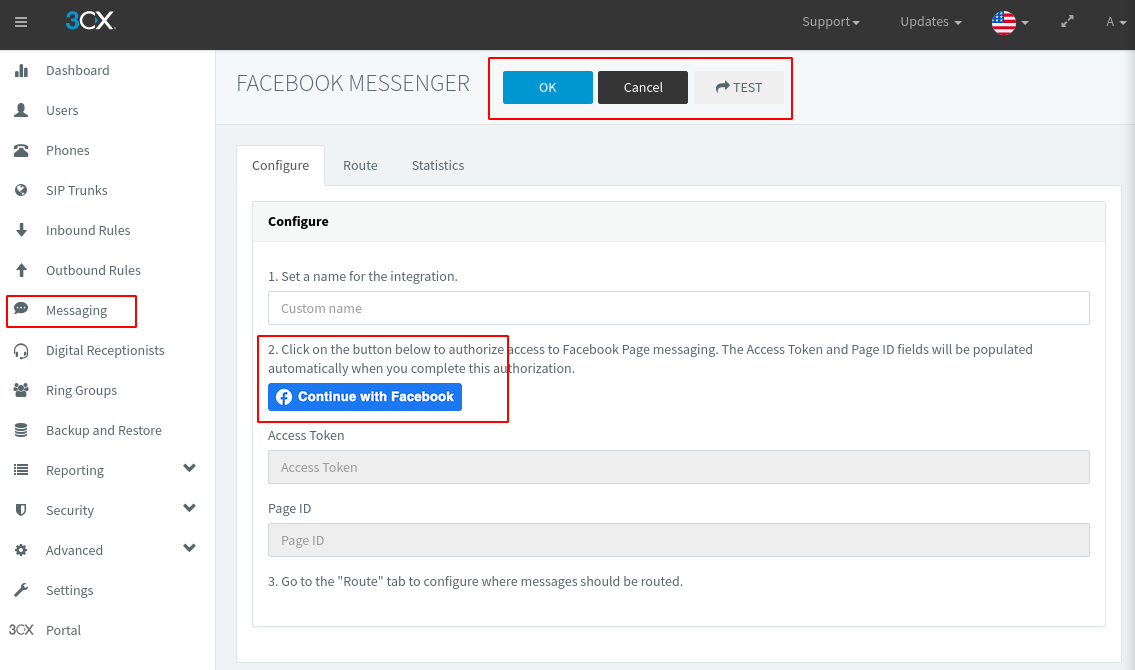
Buradan, “Facebook ile Devam Et” düğmesine tıklayın ve istenen tüm izinleri verin. Tamamlandığında, 3CX eklentisini entegre etmek istediğiniz Facebook Sayfasını seçeceksiniz.
Sayfaları seçip tüm izinleri verdikten sonra “Facebook Entegrasyonunu Etkinleştir” butonuna tıklamanız yeterlidir. Ancak, işiniz henüz bitmedi.
"Rota" sekmesine gidin ve 3CX aracılığıyla Facebook Mesajlarına hangi temsilcinin yanıt vereceğini tanımlayan uzantıyı veya kuyruğu ayarlayın.
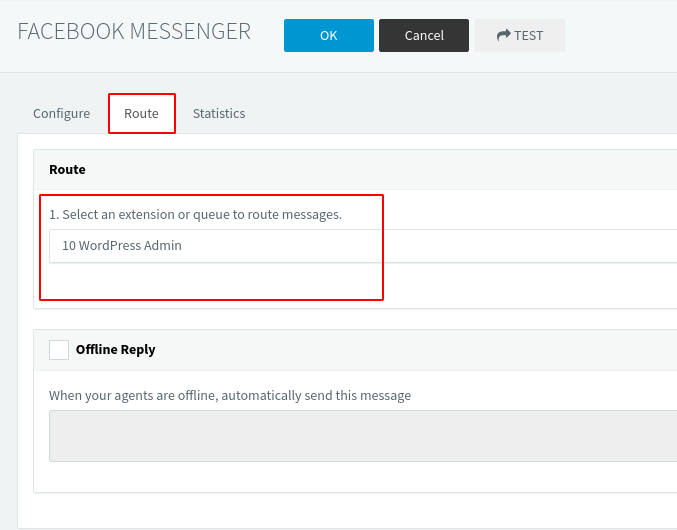
Her şeyi yaptıktan sonra “Tamam” düğmesini tıklayın, işte bu kadar – 3CX'i Facebook mesajlarını alacak ve yanıtlayacak şekilde başarıyla yapılandırdınız.
Toplama
Bu bizim incelememiz ve WordPress için 3CX canlı sohbet eklentisinin hızlı bir gözden geçirmesiydi. Bunu yararlı bulduğunuzu ve web siteniz için ücretsiz bir canlı sohbet çözümü hakkında bilgi edinmenize yardımcı olduğunu umuyoruz.
Burada sergilediğimiz özellikler, eklentinin masaya getirdiği harika özelliklerden sadece birkaçı. Bununla birlikte, hemen hemen her şey oldukça sezgiseldir ve kurulumu kolaydır. Eklentinin sunduğu özelliklerden tam olarak yararlanmanıza yardımcı olmak için yalnızca ana özellikleri vurguladık.
